电脑操作系统使用时间长了也容易出现故障问题,对此很多win7用户都喜欢自己进行重装系统,在选择用u盘安装的同时,我们其实也可以选择在电脑正常运行的情况下载重装系统,但是自己不知道怎样重装win7系统?今天小编就通过小白工具给大家演示下教程。
工具/原料:
系统版本:windows7旗舰版
品牌型号:华为MateBook X Pro
软件版本:小白一键重装系统V2290
方法/步骤:
电脑重装win7系统步骤:
1、下载安装小白一键重装系统软件并打开这个工具,点击在线重装,选择我们需要重装的windows7系统,点击下一步。

2、装机软件此时将会开始自动开始下载系统,请大家耐心等待。
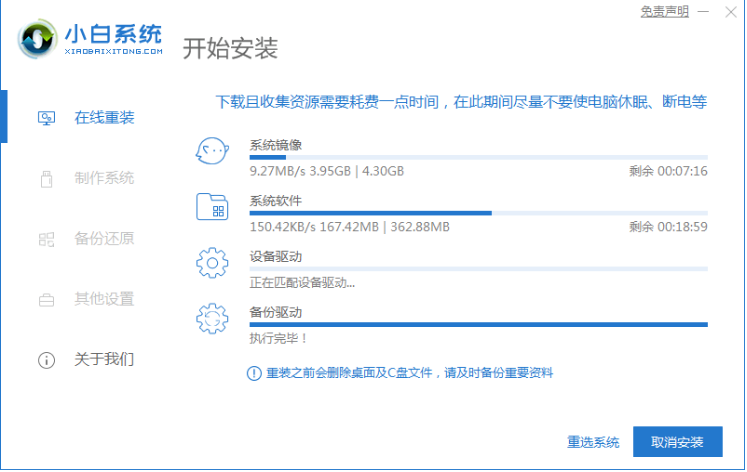
3、环境部署完毕之后,点击立即重启。
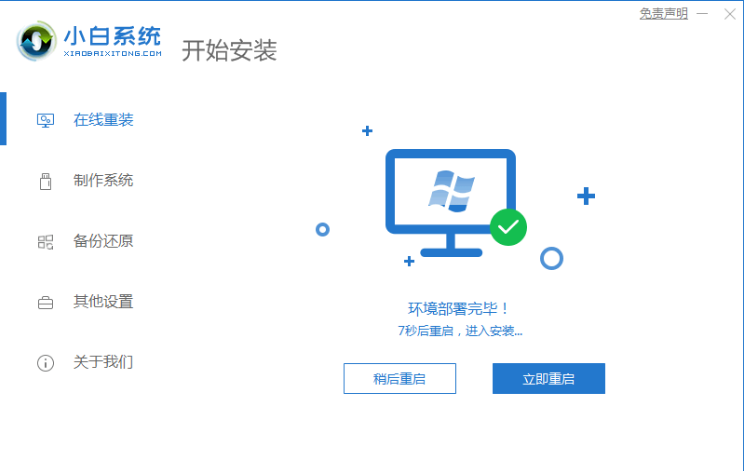
4、电脑重启之后,选择XiaoBai PE-MSDN Online Install Mode进入PE系统。

5、此时电脑硬盘分区,修复引导过程中。
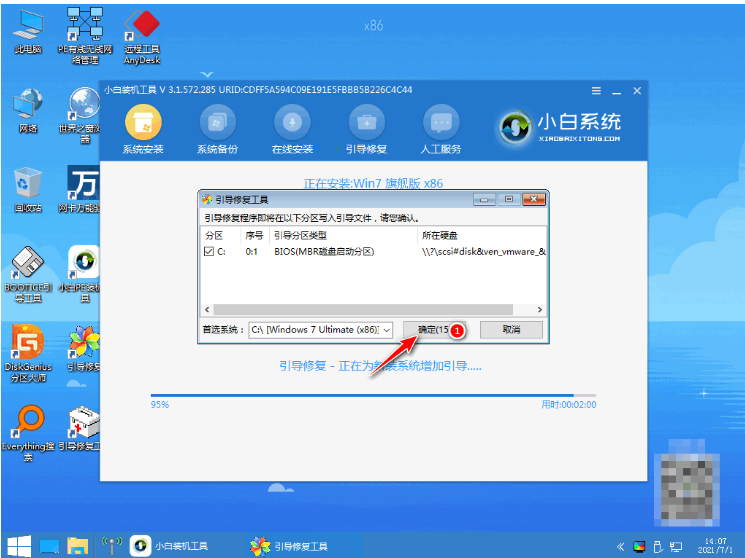
6、系统安装完成之后,再次点击立即重启。

7、直至电脑进入windows7系统页面,就说明重装系统成功啦。

总结:
1、点击进入小白软件,选择windows7系统;
2、环境部署之后,重启电脑进入pe系统;
3、电脑修复引导过程中;
4、安装系统完成之后,重启电脑即可。
Copyright ©2018-2023 www.958358.com 粤ICP备19111771号-7 增值电信业务经营许可证 粤B2-20231006